No products in the cart.
آموزش 3Ds Max : نورپردازی داخلی و خروجی با Vray

آموزش 3Ds Max : نورپردازی داخلی و خروجی با Vray
توی این آموزش، نحوه نورپردازی داخلی و خروجی با Vray رو با استفاده از نرم افزار 3Ds Max یاد می گیریم و با تکنیک هایی که موجب دستیابی به نتیجه ای واقعی میشه، آشنا میشیم. همچنین، در مورد نورپردازی داخلی، Vray Shaders و تنظیمات مورد نیاز برای خروجی گرفتن از صحنه، صحبت می کنیم.
با ” آموزش 3Ds Max : نورپردازی داخلی و خروجی با Vray ” با ما همراه باشید…
- سطح سختی: متوسط
- مدت آموزش: 40 تا 50 دقیقه
- نرم افزار استفاده شده: 3Ds Max
گام اول
بعد از باز کردن 3Ds Max، اولین کاری که باید انجام بدیم اینه که Units رو تنظیم کنیم. برای این کار، وارد مسیر Customize > Units Setup میشیم و US Standard رو روی Feet w/Decimal Inches قرار میدیم.
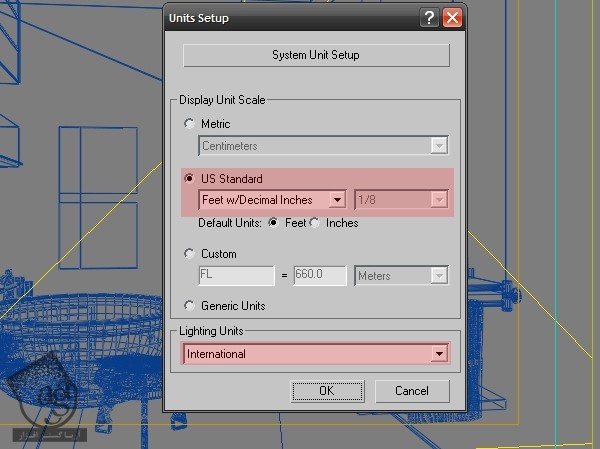
گام دوم
موقعی که کیفیت واقعی تصویر اهمیت زیادی برامون داره، باید مطمئن بشیم که مقیاس شی صحیح باشه. چون همین نکته، کلید خروجی مناسب هستش. همون طور که می بینین، صحنه مون خیلی ساده ست. این یک حمام کوچک هست که عمدتا از شکل های ساده تشکیل شده. مثلا وان بیضی شکل رد وسط قرار گرفته و یک در شیشه ای بزرگ هم در جلو قرار داره و اجازه میده که نور، محیط رو روشن کنه. یک منبع نور مصنوعی هم بالای سمت چپ قرار گرفته.
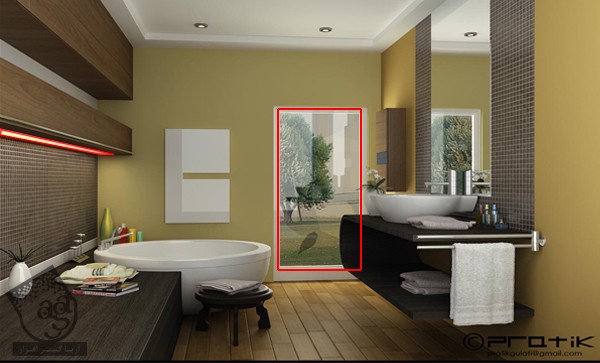
گام سوم
حالا باید Vray رو به عنوان Renderer یا خروجی گیرنده تنظیم کنیم. F10 رو فشار میدیم. یک پنجره جدید ظاهر میشه که بهمون اجازه میده Vray رو به عنوان موتور خروجی، و Vray Materials رو در Material Editor فعال کنیم.
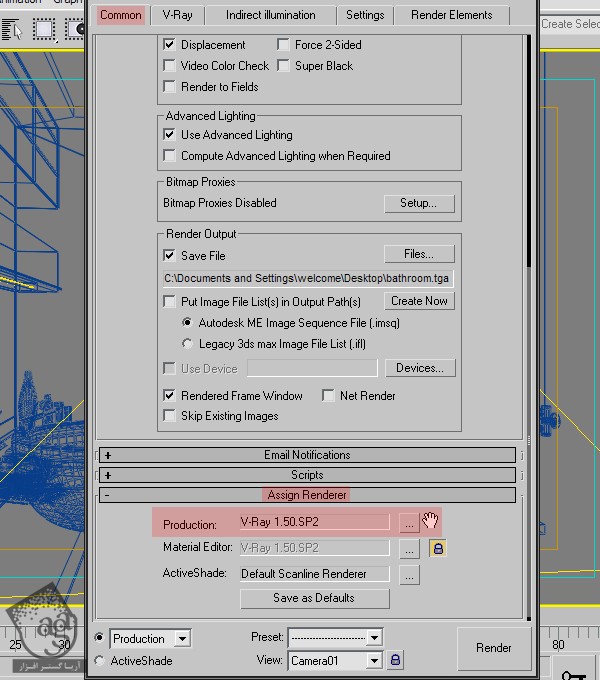
گام چهارم
حالا یک متریال ساده Grey Vray رو به تمام شکل های روی صحنه اختصاص میدیم. این طوری موقع تنظیم نور صحنه و انجام تنظمیات خروجی، زمان زیادی صرفه جویی میشه.
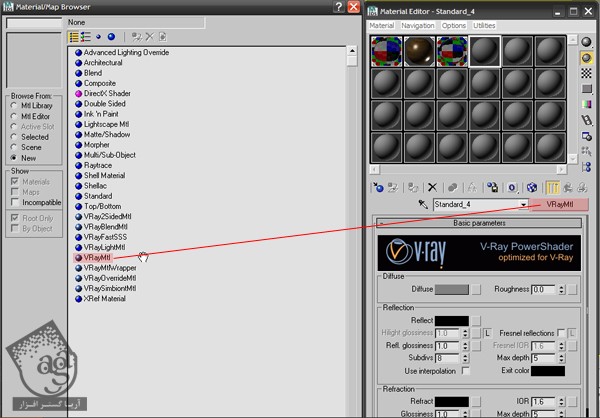
گام پنجم
من توی این صحنه از Notrmal Max Camera استفاده می کنم. برای ایجاد Camera یا دوربین، وارد تب Cameras میشیم و از منوی Create، گزینه Free رو انتخاب می کنیم. این طوری می تونیم دوربین آزاد یا Free Camera داشته باشیم (بدون اینکه دوربین چیزی رو هدف قرار داده باشه).

گام ششم
Lens رو روی 35mm و FOV رو روی 54 درجه قرار میدیم.
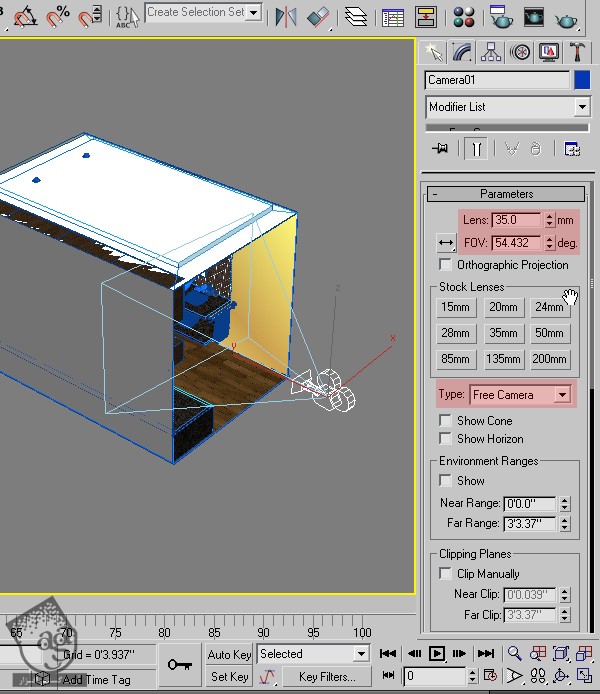
گام هفتم
بیاین در مورد نورهای مختلف صحبت کنیم. نورهای 1-4، Vray Lights هستن که مستقیما روی صحنه تاثیر میزارن. این رو می تونین توی تصویر زیر هم ببینین.
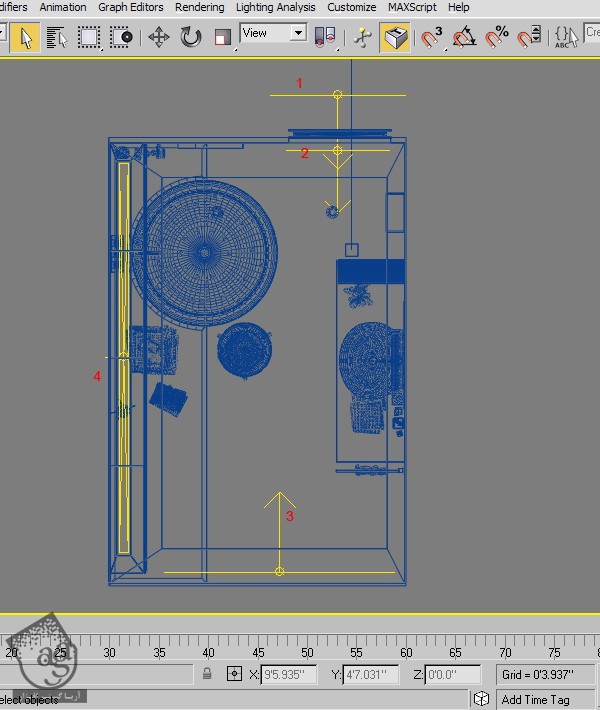
گام هشتم
پارامترهای اصلی که تغییر میدیم به این شرح هستن:
– Color : رنگ نور
– Multiplier : تقویت کننده رنگ نور. این تنظیمات، شدت نور رو بر اساس واحدی که انتخاب کردیم، افزایش میده.
– Invisible : این تنظیمات، قابلیت رویت شکل منبع Vray Light رو توی خروجی نهایی، کنترل می کنه. موقعی که این گزینه غیر فعال باشه، منبع نور هم خروجی گرفته میشه.
– Subdivs : این تنظیمات، کیفیت نور رو کنترل می کنه. موقع خروجی آزمایشی، اون رو بین 8 تا 10 قرار میدیم. اما برای خروجی نهایی، از مقادیری بین 15 تا 20 استفاده می کنیم. افزایش این مقدار، زمان خروجی رو هم افزایش میده.
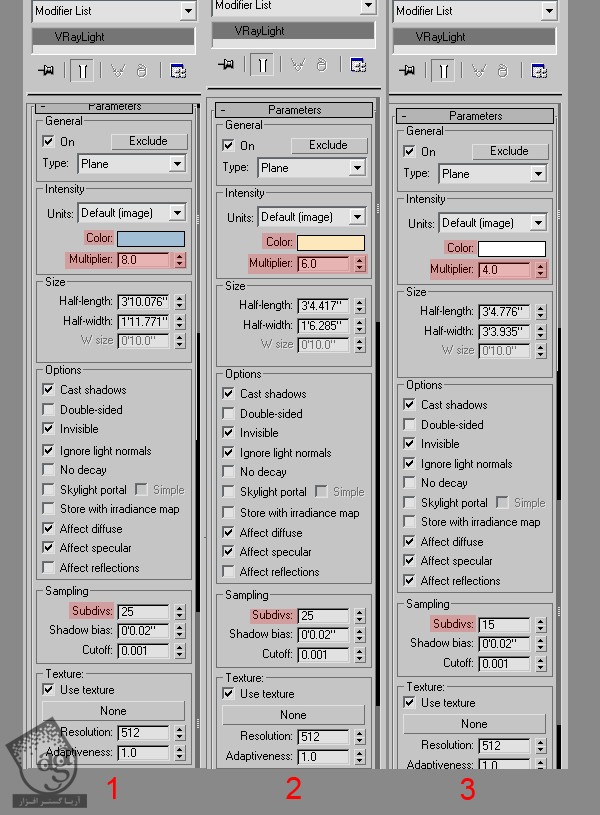
گام نهم
تنظیمات رنگی نورها.
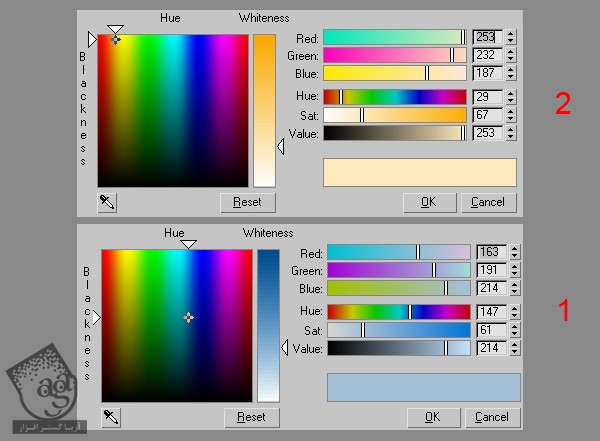
گام دهم
برای تقلید نور خورشید و آسمان، از Target Direct Light استفاده می کنیم.
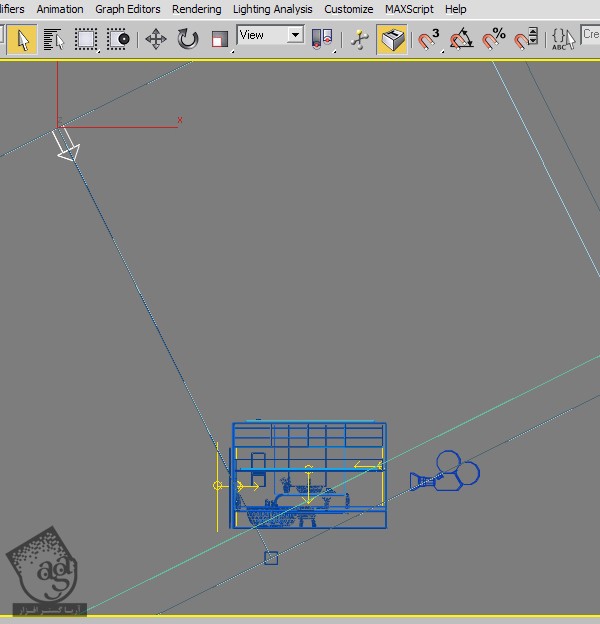
گام یازدهم
پارامترهای اصلی که برای Direct Light تنظیم می کنیم رو در زیر می بینین.

گام دوازدهم
برای قسمتی که توش نور مصنوعی به کار رفته، از Vray Light و Vray Light Shader استفاده می کنیم. برای اینکه به افکتی مناسب دست پیدا کنیم، نور رو به سمت پایین قرار میدیم.
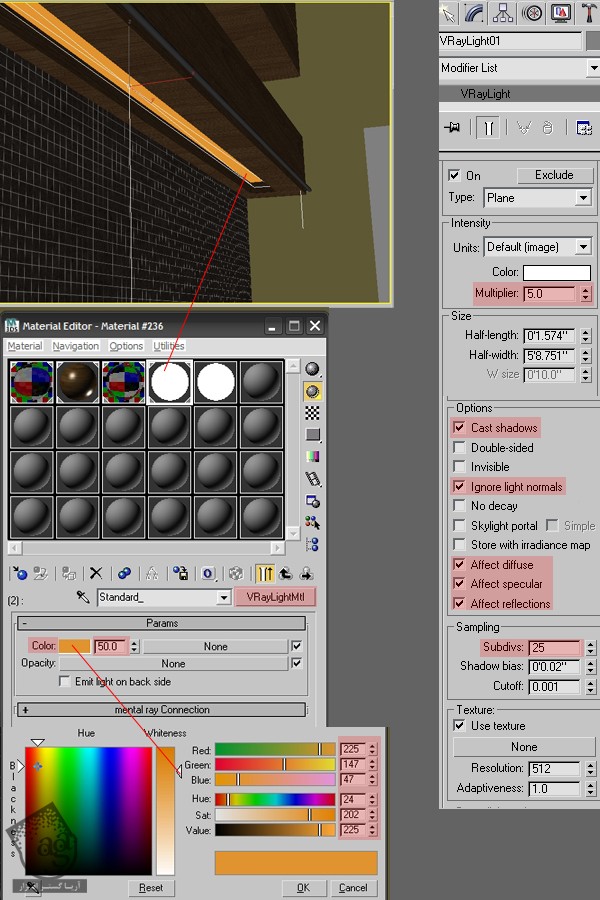
گام سیزدهم
توی مراحل زیر، تنظیمات خروجی Vray رو با هم می بینیم. F10 رو فشار میدیم و از بخش Global Switches، تیک Default Lights رو بر می داریم.
– Default Light : بهمون اجازه میده نور پیش فرض صحنه رو کنترل کنیم.
– Off : نور پیش فرض صحنه همیشه غیر فعال می مونه.
توی بخش Image Sampler Antialiasing، گزینه Adaptive DMC رو برای Type و گزینه Catmull-Rom رو برای Antialiasing Filter در نظر می گیریم. Min and Max رو هم روی Subdivs قرار میدیم.
– Image Sampler به الگوریتمی برای نمونه گیری و فیلتر کردن عملکرد عکس گفته میشه.
– Fixed : این Sampler، همیشه تعدادی مشخص از Sample ها رو در هر پیکسل انتخاب می کنه.
– Adaptive DMC : این Sampler، تعدادی متغیر از Sample ها رو در هر پیکسل انتخاب می کنه که این به تعداد پیکسل ها بستگی داره.
– Adaptive Subdivisions : این Sampler، تصویر رو به ساختاری چهارخانه مانند تبدیل می کنه که این به تعداد پیسکل ها بستگی داره.
از منوی Color Mapping، بخش Type رو روی Exponential قرار میدیم. این حالت، رنگ ها رو بر اساس روشنایی شون، اشباع می کنه. مزیت این کار اینه که مانع از وجود نواحی خیلی روشن داخل صحنه میشه (مثل نواحی اطراف منبع نور). این حالت، نورها رو از بین نمی بره. بلکه اون ها رو اشباع می کنه.
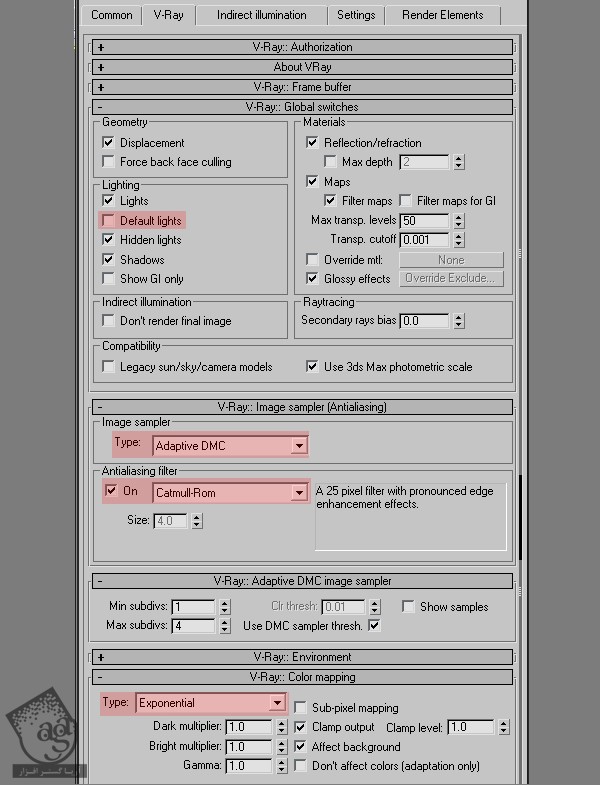
گام چهاردهم
توی بخش Indirect Illumination GI، گزینه های Irradiance Map و Light Cache رو به عنوان Primary و Secondary Engine در نظر می گیریم.
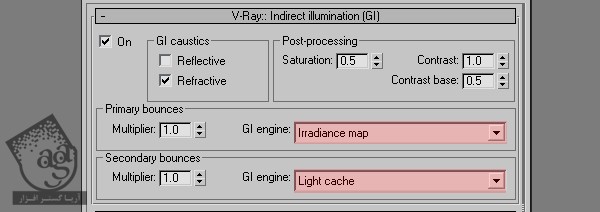
گام پانزدهم
– Irradiance Map : این گزینه، روشنایی غیر مستقیم برخی نقاط روی صحنه رو تخمین می زنه و توی بقیه نقاط هم دخل و تصرف می کنه. Irradiance Map در مقایسه با محاسبه مستقیم عملکرد سریع تری داره. به خطوط در مورد صحنه هایی که نواحی مسطح زیادی درش به کار رفته.
– Current Preset : این لیست بهمون اجازه میده که از بین Preset های مختلف، یکی رو انتخاب کنیم.
– Hemispheric Subdivs HSph. subdivs : این گزینه، کیفیت نمونه های GI رو کنترل می کنه. هر چه این مقدار کوچک تر باشه، همه چیز سریع تر انجام میشه. اما نتیجه مناسبی به همراه نداره. مقادری بالاتر، منجر به نتیجه صاف تر میشه.
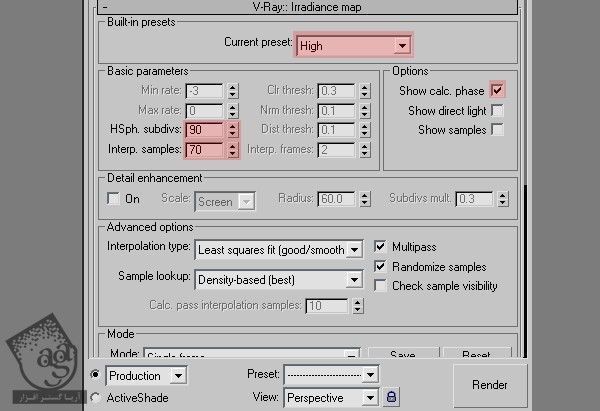
گام شانزدهم
– Light cache : همون طور که می دونین، Light Map برای دنبال کردن مسیرهای دیداری از دوربین ساخته شده. هر کدوم از این مسیرها، درست مشابه Photon Map عمل می کنن. توی منوی Light Cache، عدد 3000 رو برای Subdivs و 5 رو برای Number of Passes در نظر می گیریم.
– Subdivs : این گزینه، تعداد مسیرهایی که از دوربین دنبال میشن رو تعیین می کنه. تعداد واقعی مسیرها، مجذور Subdivs هست (مقدار پیش فرض 1000 Subvis یعنی 1000000 مسیر که از دوربین دنبال میشن).
– Number of Passes : مقدار Light Cache از مسیرهای مختلفی محاسبه میشه که همه شون به صورت Light Cache با هم ترکیب میشن. هر مسیر به صورت کاملا مستقل خروجی گرفته میشه. این طوری مطمئن میشیم که Light Cache توی کامپیوترهای مختلف با CPU های مختلف، ثابت باقی می مونه. اگه این عدد کوچک باشه، این مسیر به خوبی توزیع نمیشه.
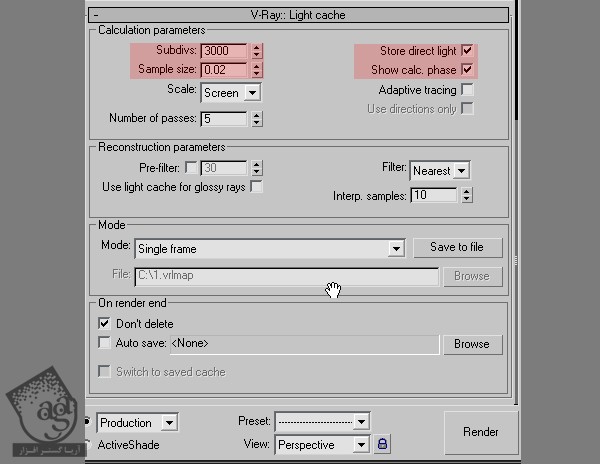
گام هفدهم
بیاین بریم سراغ بافت یا تکسچر صحنه که در واقع خیلی هم ساده هست. پارامترهای اصلی که استفاده می کنم، اینها هستن:
– Diffuse : یعنی رنگ Diffuse متریال.
– Roughness : از این پارامتر میشه برای شبیه سازی سختی سطح یا سطوح پوشیده از خاک استفاده کرد.
– Reflect : نور بازتابی.
– Reflection Glossiness : میزان تندی بازتاب رو کنترل میکنه. مقدار 1.0 به معنای بازتاب آینه مانند هست. هر چه این مقدار کمتر باشه، بازتاب هم محوتر میشه. از پارامتر Subdivs برای کنترل کیفیت Glossy استفاده میشه.
گام هجدهم
چهارچوب چوبی از Vray Material با Diffuse Map و یک مقدار هم Reflection و Glossiness درست شده.
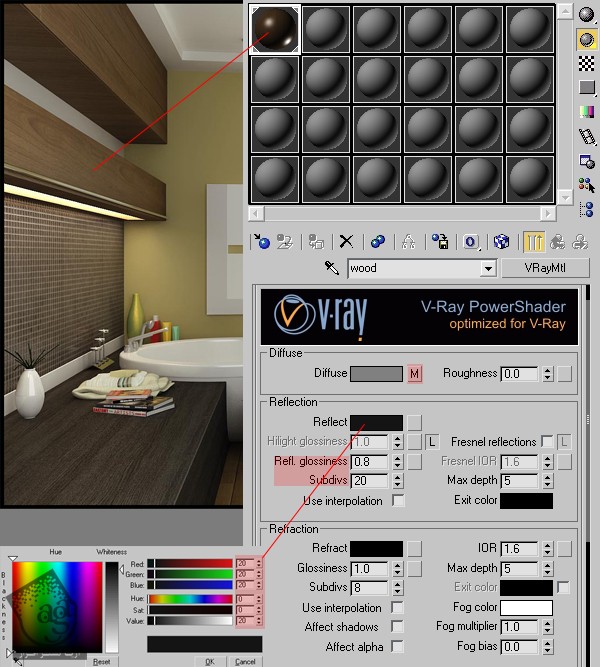
گام نوزدهم
وان حمام، یک Vray Material سفید هست که روی اون مقداری هم بازتاب نور افتاده.
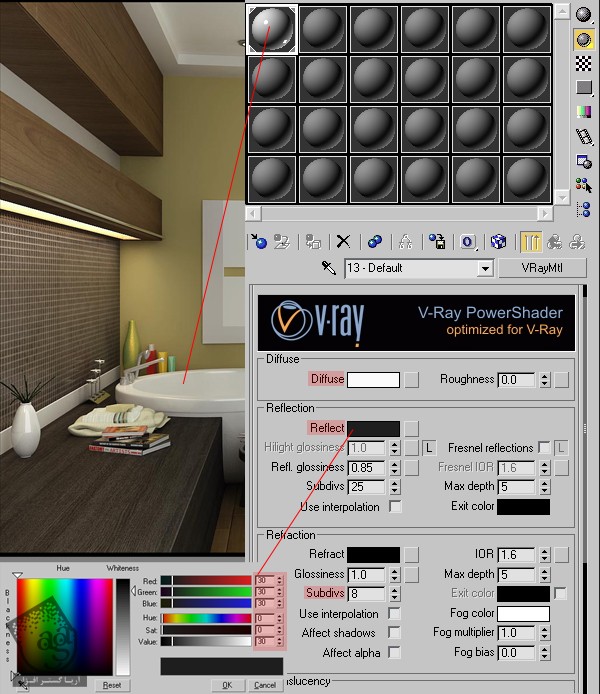
گام بیستم
کاشی های موزائیک هم Reflective Vray Material اند که Diffuse و Bump Map هم بهشون اختصاص داده شده.
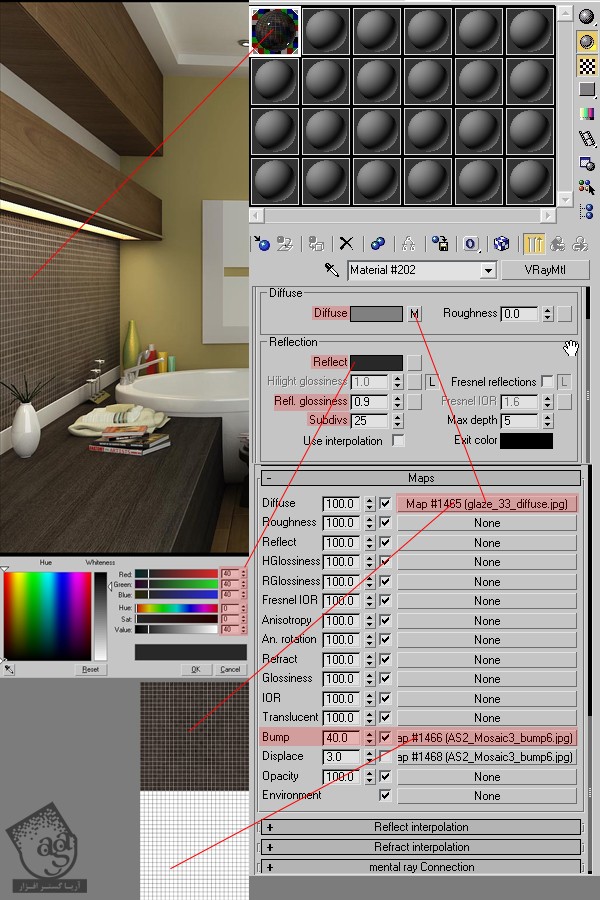
گام بیست و یکم
شیشه در، از Vray Material سفید درست شده و Reflection سفید، Refraction و Falloff Map هم بهش اختصاص داده شده.
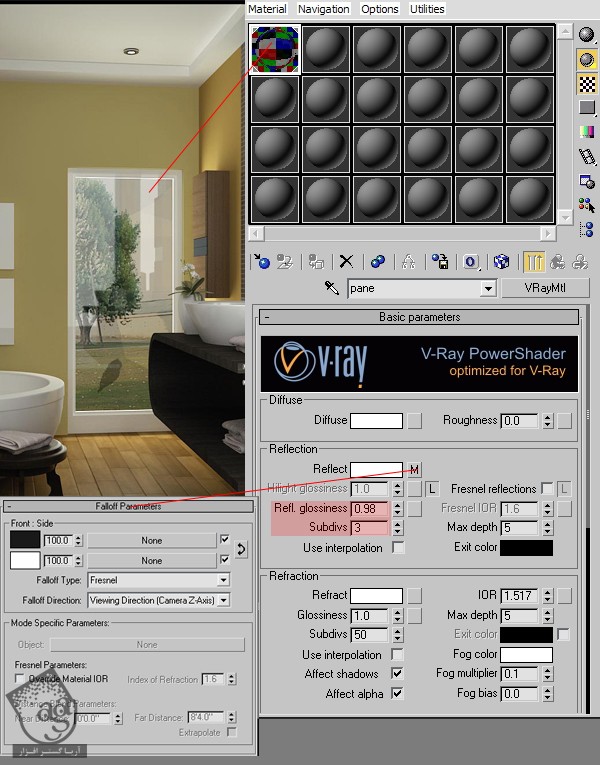
گام بیست و دوم
در نهایت آینه هم از Vray Material سفید ایجاد شده و روی اون هم انعکاس افتاده.
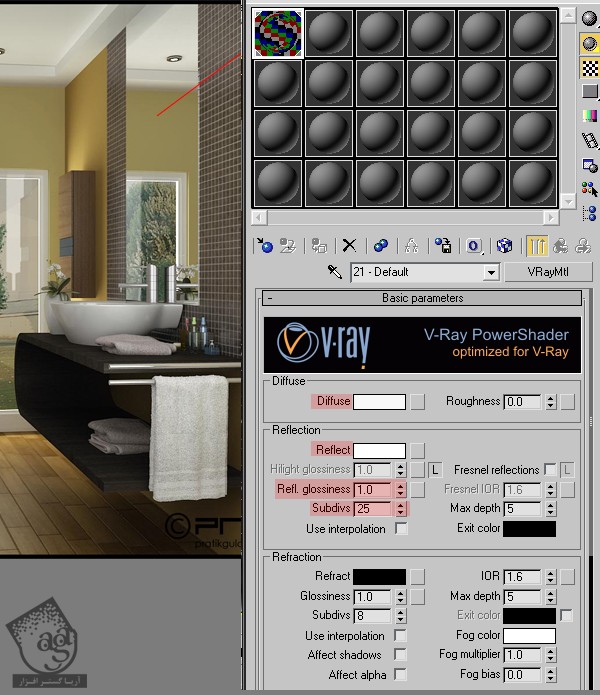
امیدواریم ” آموزش 3Ds Max : نورپردازی داخلی و خروجی با Vray ” برای شما مفید بوده باشد…
توصیه می کنم دوره های جامع فارسی مرتبط با این موضوع آریاگستر رو مشاهده کنید:
– صفر تا صد آموزش انیمیشن سازی در 3Ds Max
– صفر تا صد رندرینگ و نورپردازی تری دی مکس برای معماری خارجی – پک 1
– صفر تا صد رندرینگ و نورپردازی تری دی مکس برای معماری خارجی – پک 2
– صفر تا صد رندرینگ و نورپردازی تری دی مکس برای معماری داخلی – پک 1
– صفر تا صد رندرینگ و نورپردازی تری دی مکس برای معماری داخلی
توجه : مطالب و مقالات وبسایت آریاگستر تماما توسط تیم تالیف و ترجمه سایت و با زحمت فراوان فراهم شده است . لذا تنها با ذکر منبع آریا گستر و لینک به همین صفحه انتشار این مطالب بلامانع است !
دوره های آموزشی مرتبط
590,000 تومان
590,000 تومان
590,000 تومان
590,000 تومان
590,000 تومان
مطالب مرتبط
قوانین ارسال دیدگاه در سایت
- چنانچه دیدگاهی توهین آمیز یا بی ارتباط با موضوع آموزش باشد تایید نخواهد شد.
- چنانچه دیدگاه شما جنبه ی تبلیغاتی داشته باشد تایید نخواهد شد.












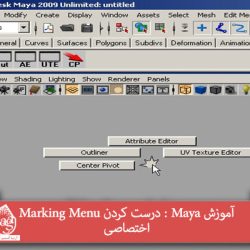








































































با سلام
جسارتا چندتا اشکال داره
اول اینکه نور دایرکت تارگت رو خاموش کردید اگر در تنظیمات عکس خودتون ببینید مشاهده می فرمائید که گزینه on تیک نخورده
دوم اینکه اون دو نور Vraylight که پشت سر هم قرار گرفته اند جلوی نور خورشید رو می گیرند و عملا اون نور خورشید حتی اگر on بشه بی ثمر و بلااستفاده هست یا شما درست تو آموزشتون نگفتید چون وقتی رندر میگیریم اون قسمت سیاه هست
سوم اینکه خیلی از این پارامترها در ویری من نیست احتمالا آموزش شما خیلی قدیمی هست